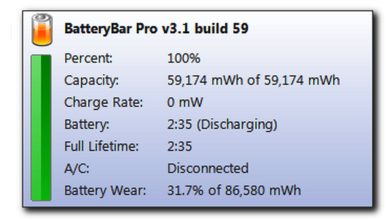Sistemi operativi
Come impostare Word o Excel come programmi predefiniti in Windows 10
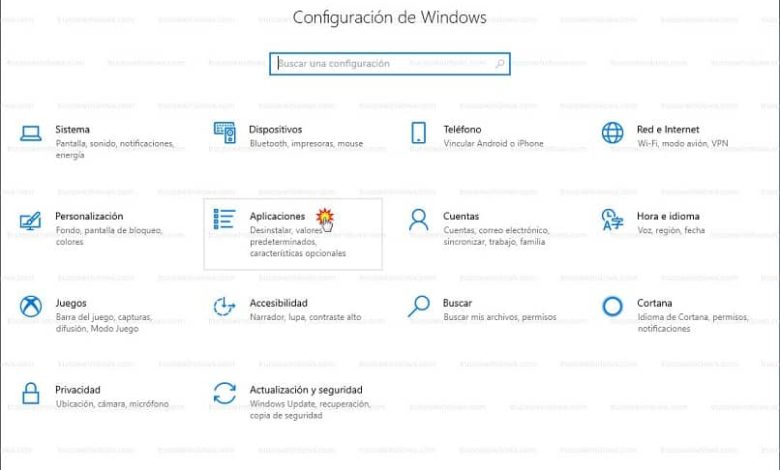
Ma prima, per i principianti inizieremo spiegando brevemente quali sono i vantaggi di avere Word o Excel come programmi predefiniti.
Quali sono i vantaggi di avere programmi predefiniti in Windows 10?
- Se quando apri un file Word o Excel, o quando fai clic su di esso, viene generato un messaggio che dice Apri con o che chiede con quale programma vuoi aprirlo, è perché non sono programmi predefiniti.
- Quindi uno dei vantaggi della creazione di programmi predefiniti è che questi file si apriranno automaticamente, senza chiedere Apri con o con quale programma vuoi vederlo.
- Se il sistema operativo Windows 10 non è stato ancora configurato in modo che Word, Excel e altre applicazioni o programmi siano i programmi predefiniti per Windows 10, aprirli sarebbe un processo un po’ noioso; e altro se questi file vengono utilizzati molto frequentemente.
- Quindi, per evitare inutili perdite di tempo, disinstalla in Windows 10 i programmi che non usi più e imposta Word o Excel come programmi predefiniti in Windows 10.
Come puoi impostare Word o Excel come programmi predefiniti in Windows 10?
È più semplice di quanto pensi, basta seguire le seguenti istruzioni, prima con Word e poi con Excel, o viceversa; oppure con uno dei due programmi, se il tuo interesse è esclusivamente in uno di essi:
Primo metodo
Questo è il metodo più veloce:
- Vai al collegamento per Esplora file sul desktop, individua quello che desideri aprire, fai clic con il pulsante destro del mouse sul file che desideri aprire e fai clic su Apri con. (Puoi individuare rapidamente file o cartelle sul tuo PC solo con la tastiera)
- Ora seleziona Word o Excel e in basso un’altra opzione è: usa sempre questa applicazione per aprire questi file in Windows 10, che può essere attivato con una sega nella scatola; e Word o Excel verranno definiti definitivamente come programmi Windows 10 predefiniti.
Secondo metodo
- Vai al menu di avvio e lì seleziona l’opzione Impostazioni.
- Quindi ti porta in un’altra finestra chiamata Impostazioni di Windows, mentre fai clic su Applicazioni.
- Ti reindirizzerà quindi a un’altra finestra: Applicazioni predefinite.
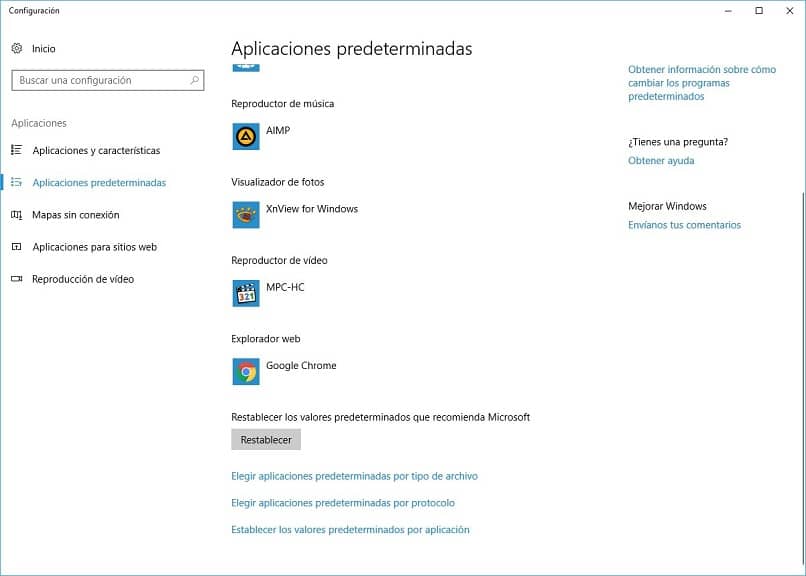
- Lì seleziona l’opzione: Scegli le applicazioni predefinite per tipo di file.
- Ora ti indirizza in un’altra finestra in cui hai un elenco di tipi di file, lì seleziona il tipo di file in questione o sull’icona con il segno +.
- Quindi la finestra di dialogo Scegli un’applicazione si aprirà proprio lì, ora seleziona Word o Excel.
Terzo metodo
- Vai al menu di avvio e lì seleziona l’opzione Impostazioni.
- Quindi ti porta in un’altra finestra chiamata Impostazioni di Windows, mentre fai clic su Applicazioni.
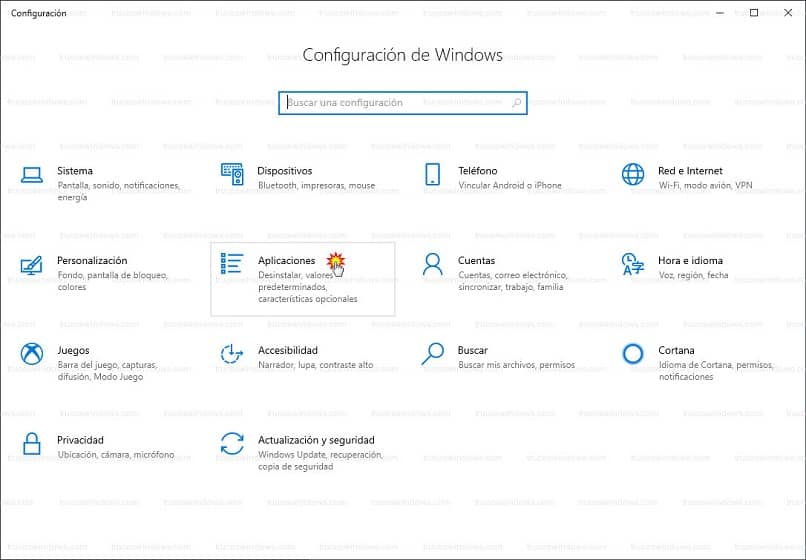
- Ti reindirizzerà quindi a un’altra finestra: Applicazioni predefinite.
- Ora seleziona l’opzione: Imposta i valori predefiniti per applicazione.
- Nella finestra successiva potrai visualizzare tutte le applicazioni o i programmi che vuoi impostare come predefiniti, nel nostro caso Word o Excel.
- Ora fai clic sull’icona di Word o Excel e una sezione chiamata Gestisci si aprirà proprio lì.
- Ti reindirizzerà a un’altra finestra in cui hai un elenco di estensioni chiamate associazioni di protocollo e tipi di file; cliccare su quelli che sono collegati a Word o Excel (lo riconoscerete dall’icona), una finestra di dialogo si aprirà automaticamente nella stessa schermata: Scegli applicazione, lì seleziona Word o Excel.
Speriamo che questo post su come impostare Word o Excel come programmi predefiniti in Windows 10 sia stato molto utile, sia che tu stia applicando queste istruzioni per scopi educativi, aziendali o personali.